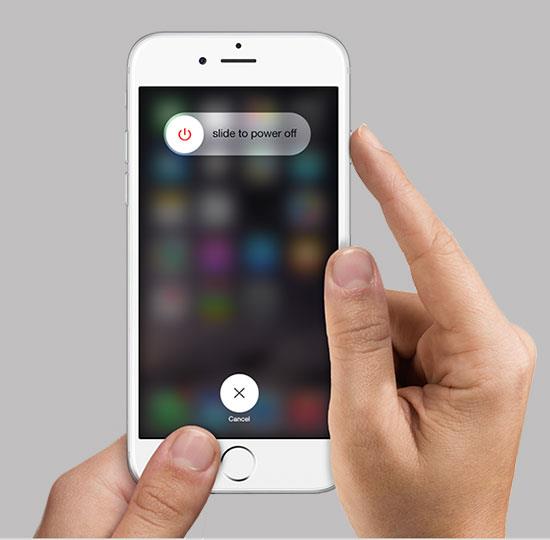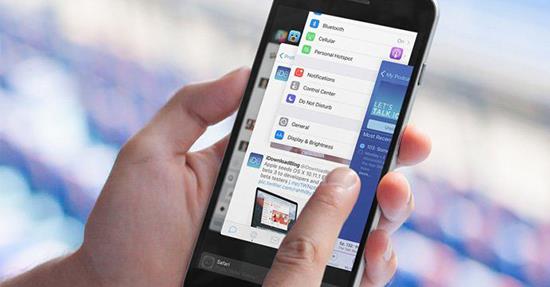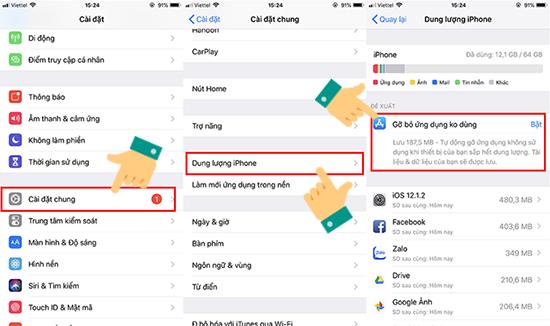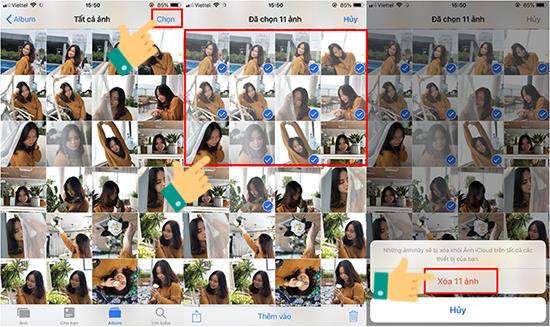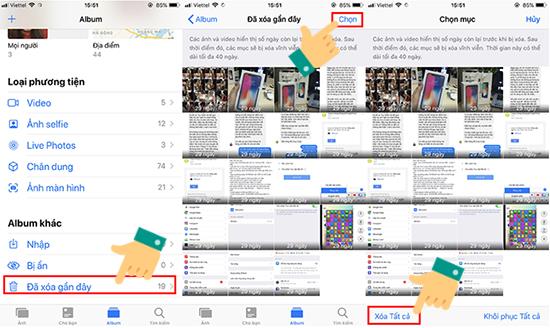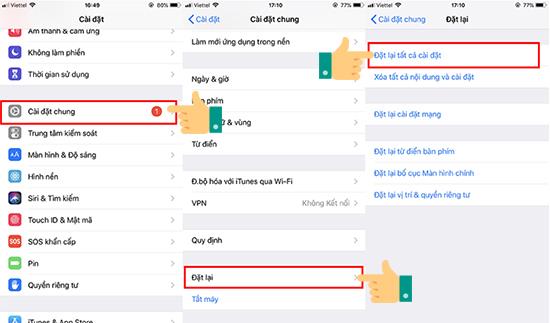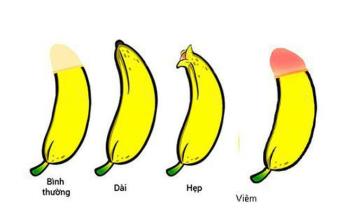iPhone, dopo un lungo periodo di utilizzo, causerà inevitabilmente lag, provocando disagio agli utenti. Quindi, WebTech360 ti presenterà 5 fantastici suggerimenti per ridurre il lag su iPhone !

1. Riavvia iPhone per ridurre il ritardo
Per ridurre il ritardo, la prima cosa da fare è riavviare il telefono . Ciò contribuirà a ottimizzare l'uso e la gestione della RAM in modo costante e stabile.
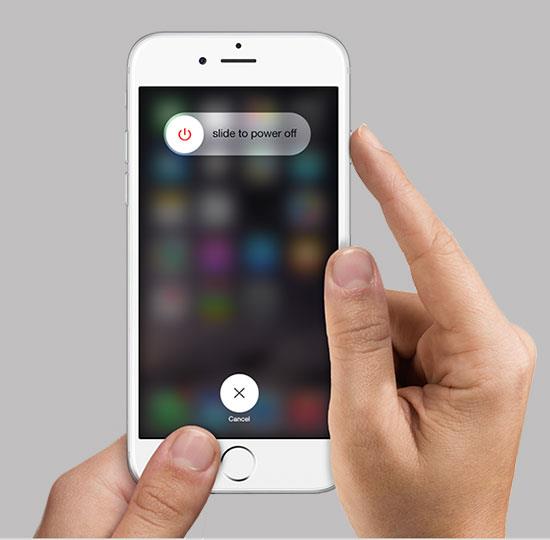
2. Disattivare le applicazioni in esecuzione in background
Molte applicazioni in esecuzione in background rallentano facilmente il telefono e provocano balbuzie, ritardi su iPhone, iPad . Pertanto, è necessario disabilitare le applicazioni in background per ridurre al minimo questa situazione. Premi due volte il tasto Home , le app che hai utilizzato in precedenza verranno visualizzate sullo schermo, devi solo chiudere l'applicazione e il gioco è fatto.
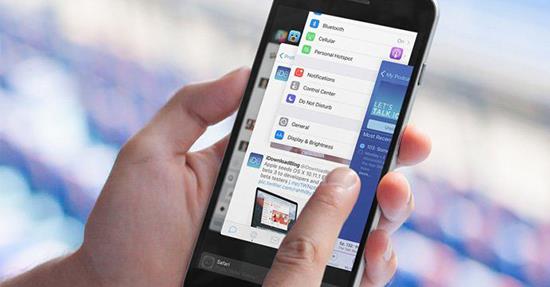
3. Eliminare le applicazioni utilizzate di frequente
Per le app che vengono utilizzate raramente, dovresti disinstallarle per ridurre il ritardo di iPhone. Puoi andare su Impostazioni > Generali > Archiviazione iPhone e scegliere di eliminare manualmente le app .
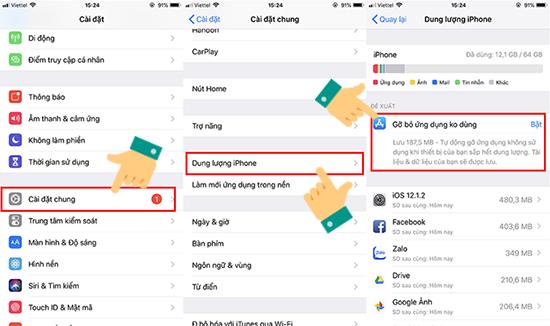
4. Elimina foto e video non necessari
La piena capacità di memoria è anche la causa del ritardo sull'iPhone. Quindi puoi eliminare foto e video non necessari per liberare memoria. Vai su Foto > seleziona Album > fai clic su Seleziona nell'angolo in alto a destra dello schermo per selezionare più foto da eliminare contemporaneamente e fai clic sull'icona del cestino nell'angolo in basso a destra per eliminare.
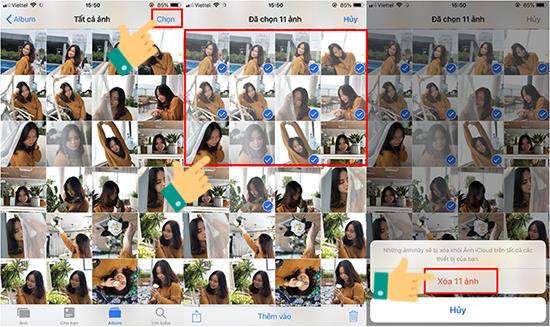
Dopo averlo eliminato, assicurati di tornare su Album > Eliminati di recente > Seleziona > Elimina tutto.
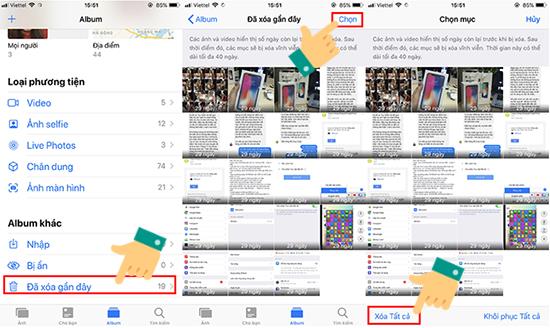
5. Ripristina tutte le impostazioni
Il ripristino di tutte le impostazioni sul tuo iPhone, come le impostazioni della lingua, la tastiera ... può ridurre significativamente il ritardo. E stai certo che non perderai alcun dato. Per fare ciò, vai su Impostazioni > Generali > Ripristina .
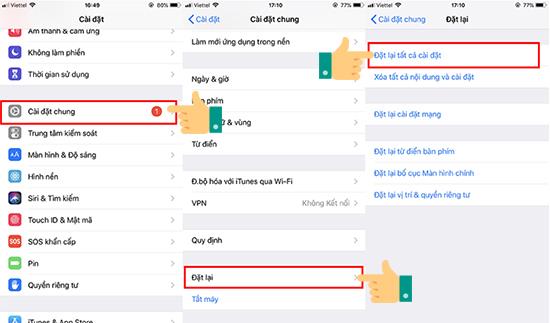
Sopra ci sono 5 ottimi suggerimenti per ridurre il lag su iPhone che WebTech360 ti suggerisce. In bocca al lupo!
Vedi altro:
>>> Come resettare i dispositivi iPhone e iPad in piedi.
>>> Come trasferire le password tra iPhone, iPad e Macbook.
>>> Come chiamare l'assistente virtuale Siri su Ipad Pro 2018.